
U zet uw Android-telefoon of -tablet aan door op de aan / uit-knop te drukken - heel eenvoudig. Als die knop niet werkt, is je apparaat niet per se kapot - er zijn manieren om het weer tot leven te brengen.
Dit probleem kan ook worden veroorzaakt door hardwareschade. Uw telefoon of tablet wordt mogelijk niet ingeschakeld omdat deze defect is. Maar als er een softwareprobleem is, lossen de stappen hier dit op.
Laad uw telefoon of tablet een paar minuten op
Als de batterij van je Android-apparaat bijna leeg is, zie je vaak een 'lege batterij'-indicator op het scherm wanneer je het probeert in te schakelen. Maar als u de batterij volledig laat leeglopen, reageert uw telefoon of tablet helemaal niet wanneer u op de aan / uit-knop drukt.
Om dit probleem op te lossen, sluit u uw Android-telefoon of -tablet aan op een wandoplader en laat u deze opladen. U kunt hem niet gewoon in het stopcontact steken en hem meteen proberen aan te zetten; u moet hem eerst een paar minuten laten opladen.
Sluit hem aan en laat hem ongeveer een kwartier opladen. Kom later terug en probeer het aan te zetten met de aan / uit-knop. Als het probleem werd veroorzaakt door een lege batterij, zou deze normaal moeten opstarten.
Als het helemaal niet werkt, sluit u het apparaat aan met een andere kabel en oplader. De oplader of kabel kan kapot zijn en verhinderen dat een verder goed apparaat wordt opgeladen.

Trek aan de batterij of druk lang op de aan / uit-knop
VERWANT: Hoe u uw gadgets van stroom kunt voorzien om vastlopen en andere problemen op te lossen
Net als andere besturingssystemen kan Android soms vastlopen en weigeren te reageren. Als Android volledig is vastgelopen, is uw apparaat mogelijk ingeschakeld en actief, maar wordt het scherm niet ingeschakeld omdat het besturingssysteem is vastgelopen en niet reageert op het indrukken van een knop.
U moet een 'harde reset' uitvoeren, ook wel bekend als een ' stroomcyclus , ”Om dit soort vastlopen te verhelpen. Hierdoor wordt de stroom naar uw telefoon of tablet volledig onderbroken, waardoor deze moet worden afgesloten en opnieuw moet worden opgestart.
Op een telefoon of tablet met een verwijderbare batterij kunt u de batterij verwijderen, ongeveer tien seconden wachten, de batterij weer aansluiten en opstarten.
Op een telefoon of tablet zonder verwijderbare batterij, waaronder de meeste moderne Android-apparaten, moet u lang op de aan / uit-knop drukken. Druk op de aan / uit-knop van uw apparaat en houd deze ingedrukt. U hoeft de aan / uit-knop maar tien seconden ingedrukt te houden, maar het kan zijn dat u deze dertig seconden of langer ingedrukt moet houden. Hierdoor wordt de stroom naar uw telefoon of tablet onderbroken en wordt deze gedwongen om opnieuw op te starten, waardoor eventuele harde bevriezingen worden verholpen.

Voer een fabrieksreset uit vanuit de herstelmodus
VERWANT: Hoe u uw Android-telefoon of -tablet in de fabriek kunt resetten als deze niet wil opstarten
In sommige gevallen kan uw telefoon of tablet beginnen met opstarten, maar het Android-besturingssysteem kan onmiddellijk crashen of vastlopen.
Om dit op te lossen, kan Android rechtstreeks opstarten naar een herstelmodusmenu, waar u de fabrieksinstellingen kunt herstellen. Als uw apparaat opstart voordat het vastloopt of andere ernstige problemen ondervindt, gebruik de herstelmodus om de fabrieksinstellingen te herstellen .
Om dit te doen, moet u eerst uw telefoon of tablet uitschakelen en vervolgens opstarten door meerdere knoppen tegelijk ingedrukt te houden. De exacte combinatie van knoppen die u nodig heeft, is afhankelijk van uw apparaat. Voer een zoekopdracht op internet uit naar de naam van uw apparaat en de "herstelmodus" om de benodigde knoppen te vinden. Voor de Samsung Galaxy S6 moet u bijvoorbeeld Volume Up + Home + Power ingedrukt houden.
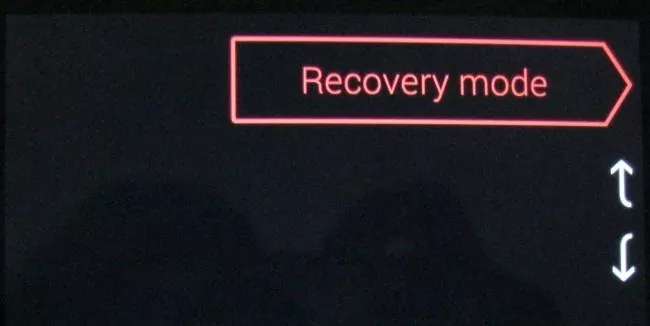
Herstel de firmware van uw apparaat
VERWANT: Hoe u uw Nexus-apparaat handmatig kunt upgraden met de fabrieksafbeeldingen van Google
Als de software van uw apparaat is beschadigd, werkt het proces om de fabrieksinstellingen te herstellen mogelijk niet. Mogelijk moet u het Android-besturingssysteem herstellen vanaf een afbeelding die is geleverd door de fabrikant van uw apparaat. Dit kan bijvoorbeeld gebeuren als u aan het rommelen bent aangepaste ROM's of anderszins het uitvoeren van aanpassingen op laag niveau aan de systeemsoftware.
Afhankelijk van het apparaat dat u heeft en de fabrikant, kan dit gemakkelijk of moeilijk zijn. Google biedt bijvoorbeeld gemakkelijk te installeren firmware-images , Wat je kunt handmatig installeren . Zoek voor andere apparaten op internet naar de naam van uw apparaat en 'installeer firmware opnieuw' voor instructies. Als je geluk hebt, geeft de fabrikant je een gemakkelijke manier om dit te doen.
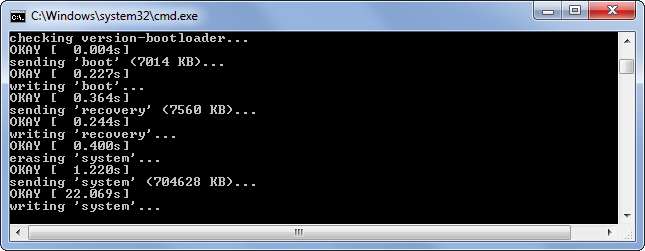
Android heeft ook een verborgen "veilige modus" waarin u kunt opstarten, die net zo werkt als Veilige modus op Windows . In de veilige modus laadt Android geen software van derden, alleen systeemsoftware.
Op sommige apparaten is dat alleen mogelijk opstarten in veilige modus van de telefoon terwijl deze al actief is. Op andere apparaten kunt u mogelijk op een bepaalde knop drukken terwijl de telefoon opstart om deze in de veilige modus te laten opstarten. Voer een zoekopdracht op internet uit naar de naam van uw apparaat en "veilige modus" als u de veilige modus wilt proberen. Dit werkt alleen als een of andere toepassing van derden uw apparaat bevriest nadat het is opgestart. Dit zou normaal gesproken niet mogelijk moeten zijn, maar het kan gebeuren.
Afbeelding tegoed: Karlis Dambrans op Flickr , Karlis Dambrans op Flickr , Karlis Dambrans op Flickr







